用惯了其他的编辑器,用ctrl+enter戝不方便。
这里正好说下如何更改快捷方式及重置vscode的键盘快捷键吧。
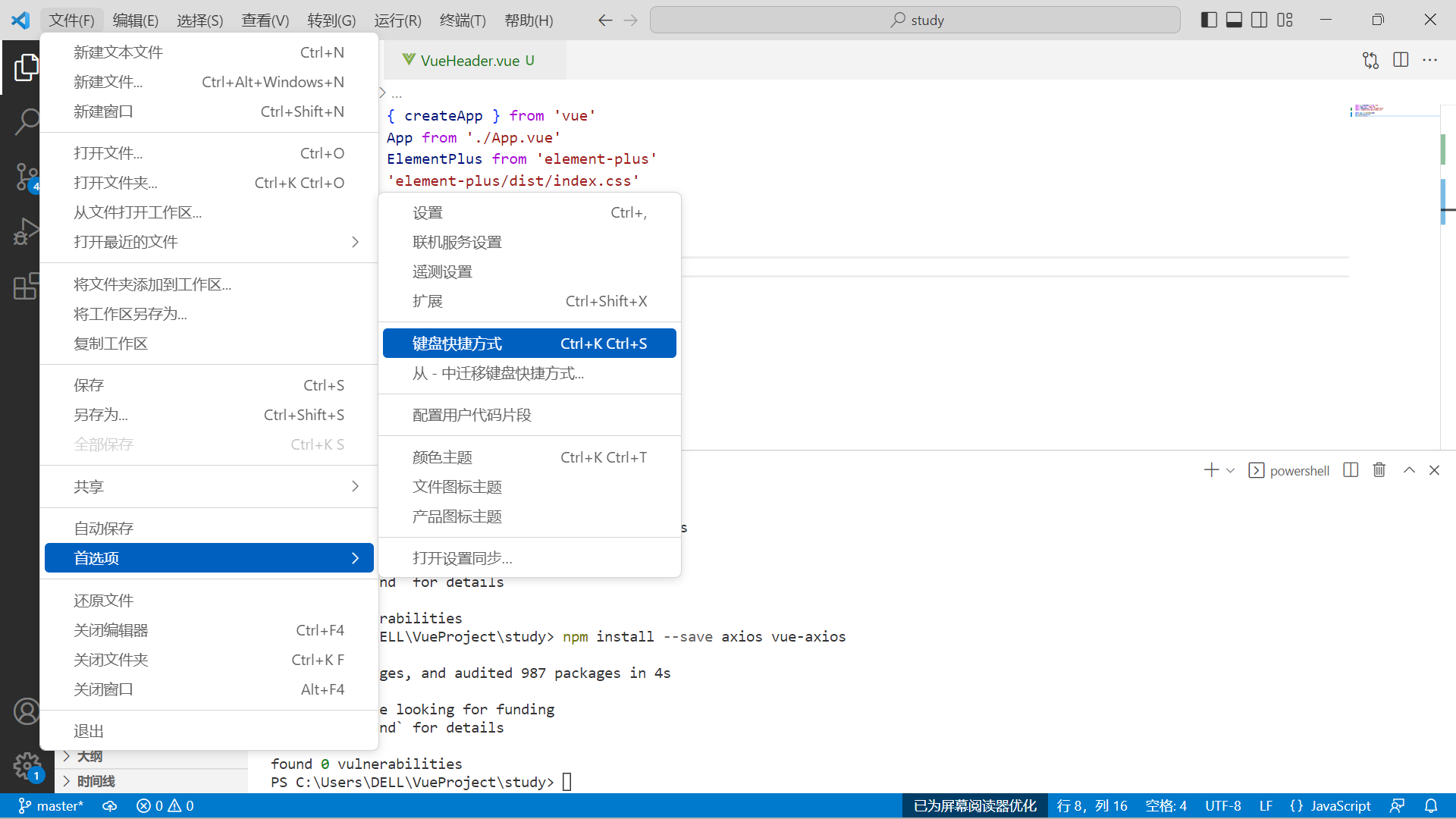
选择键盘快捷方式,然后搜索ctrl+enter
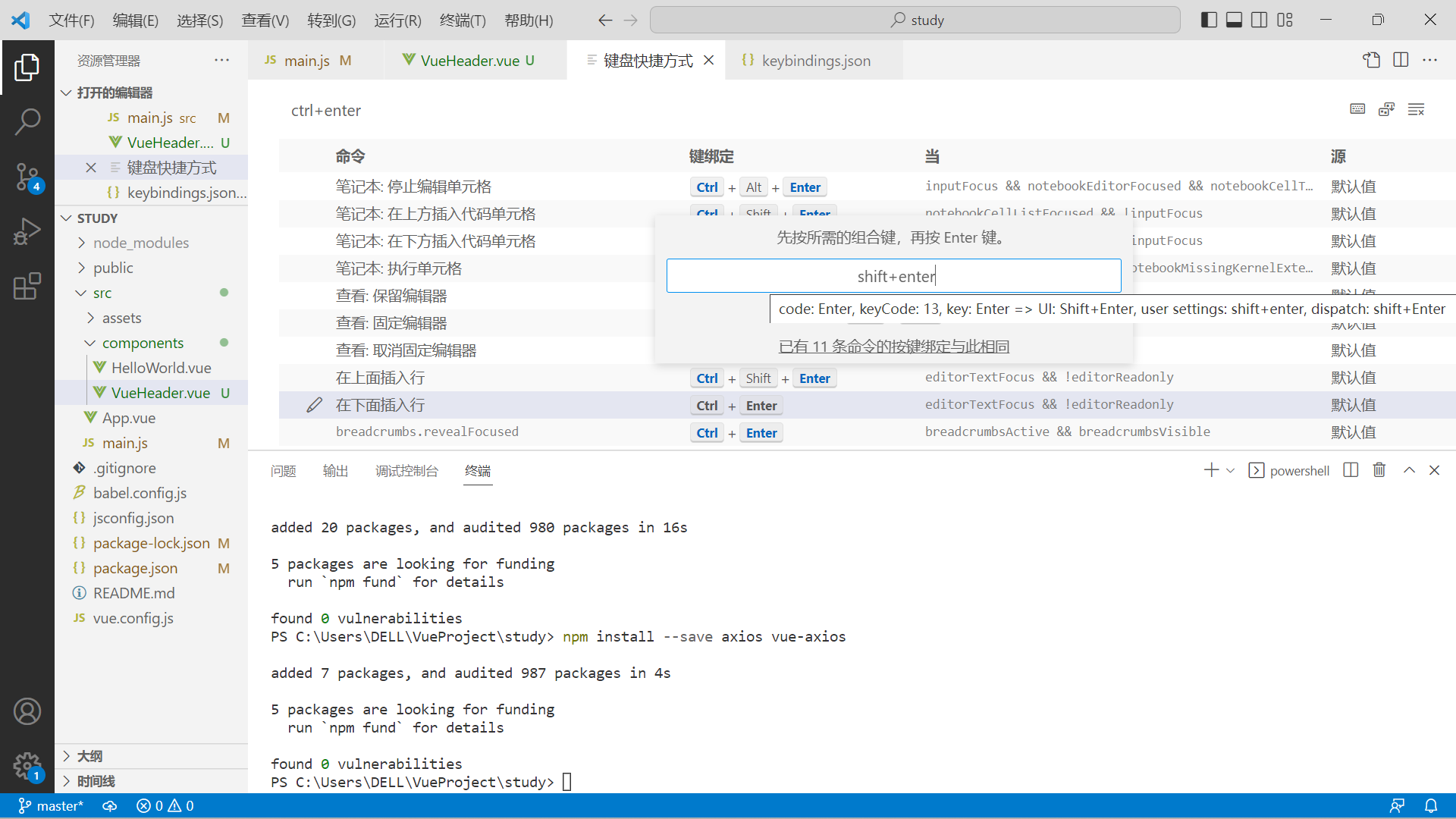
将在下面插入行的快捷键换成shift+enter。就可以啦
再说下如何重置快捷方式。

点击右边的方块则进入keybindings.json。
将全部内容删除即可重置键盘快捷方式。
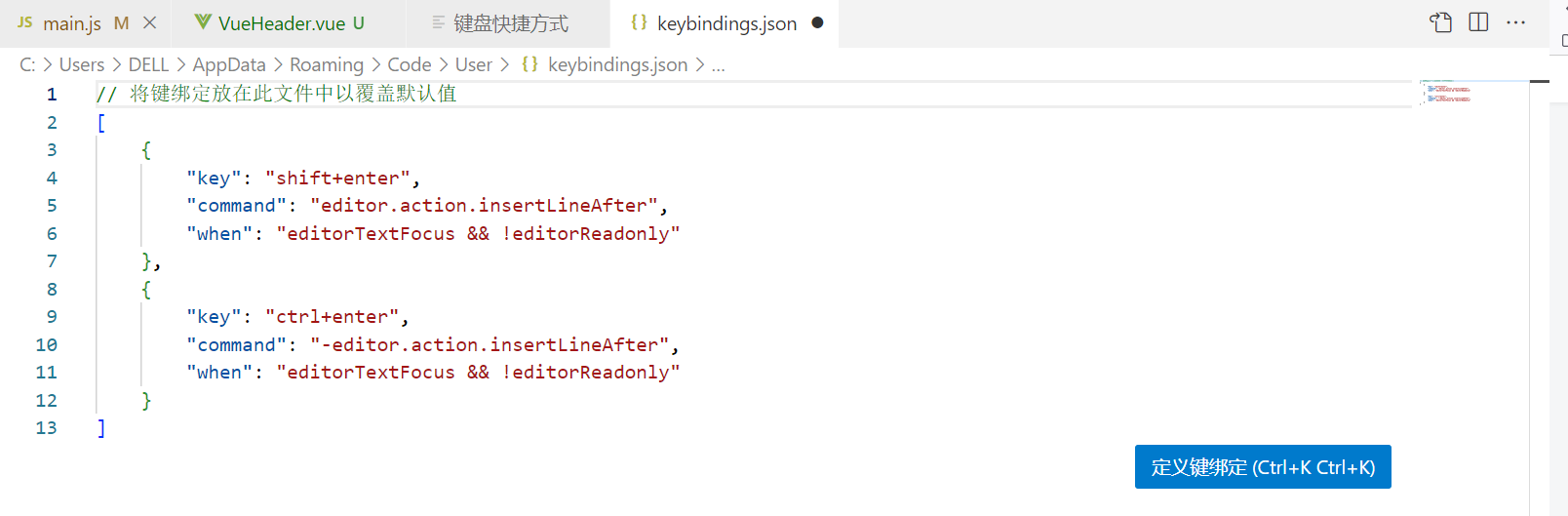
用惯了其他的编辑器,用ctrl+enter戝不方便。
这里正好说下如何更改快捷方式及重置vscode的键盘快捷键吧。
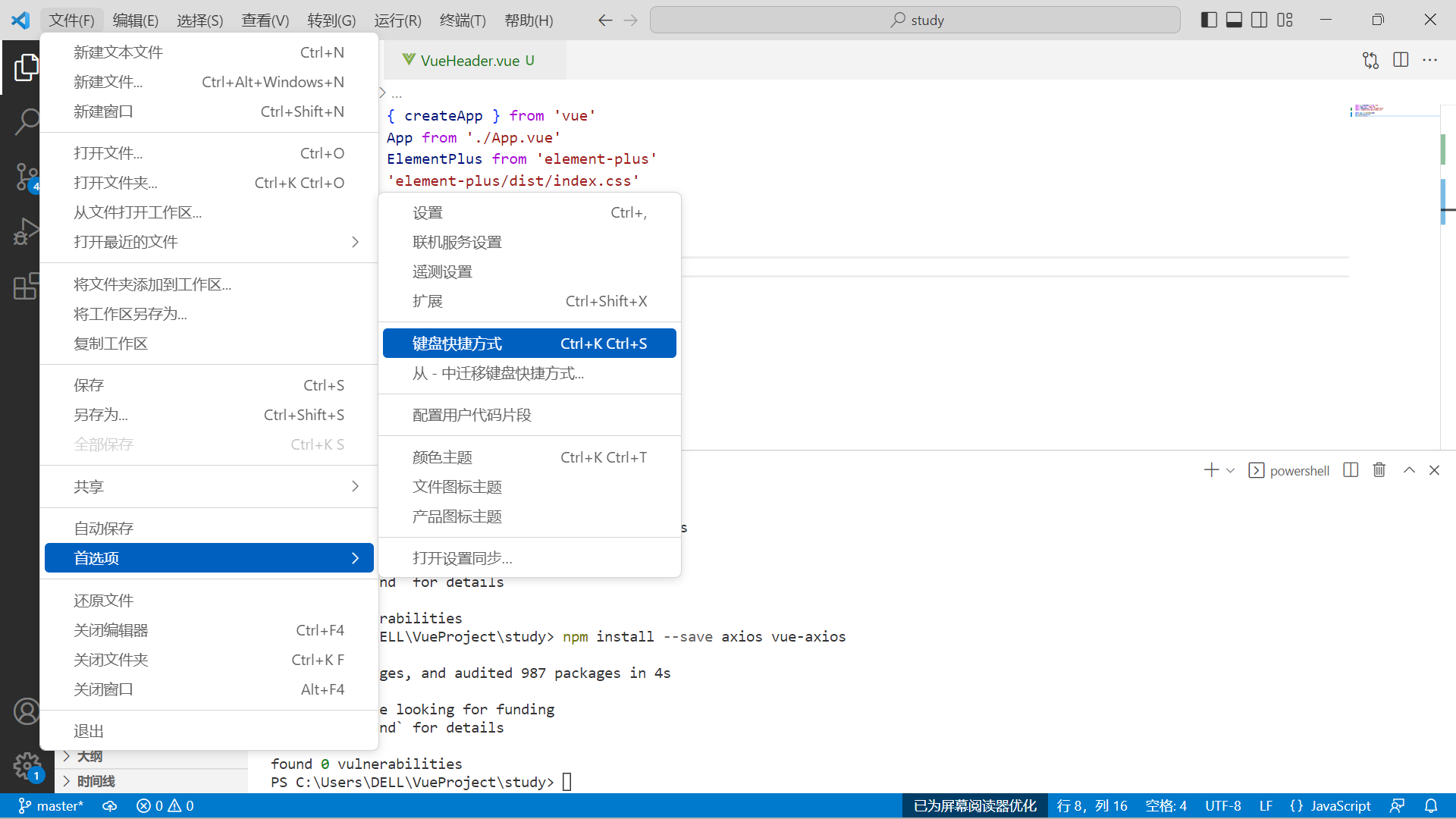
选择键盘快捷方式,然后搜索ctrl+enter
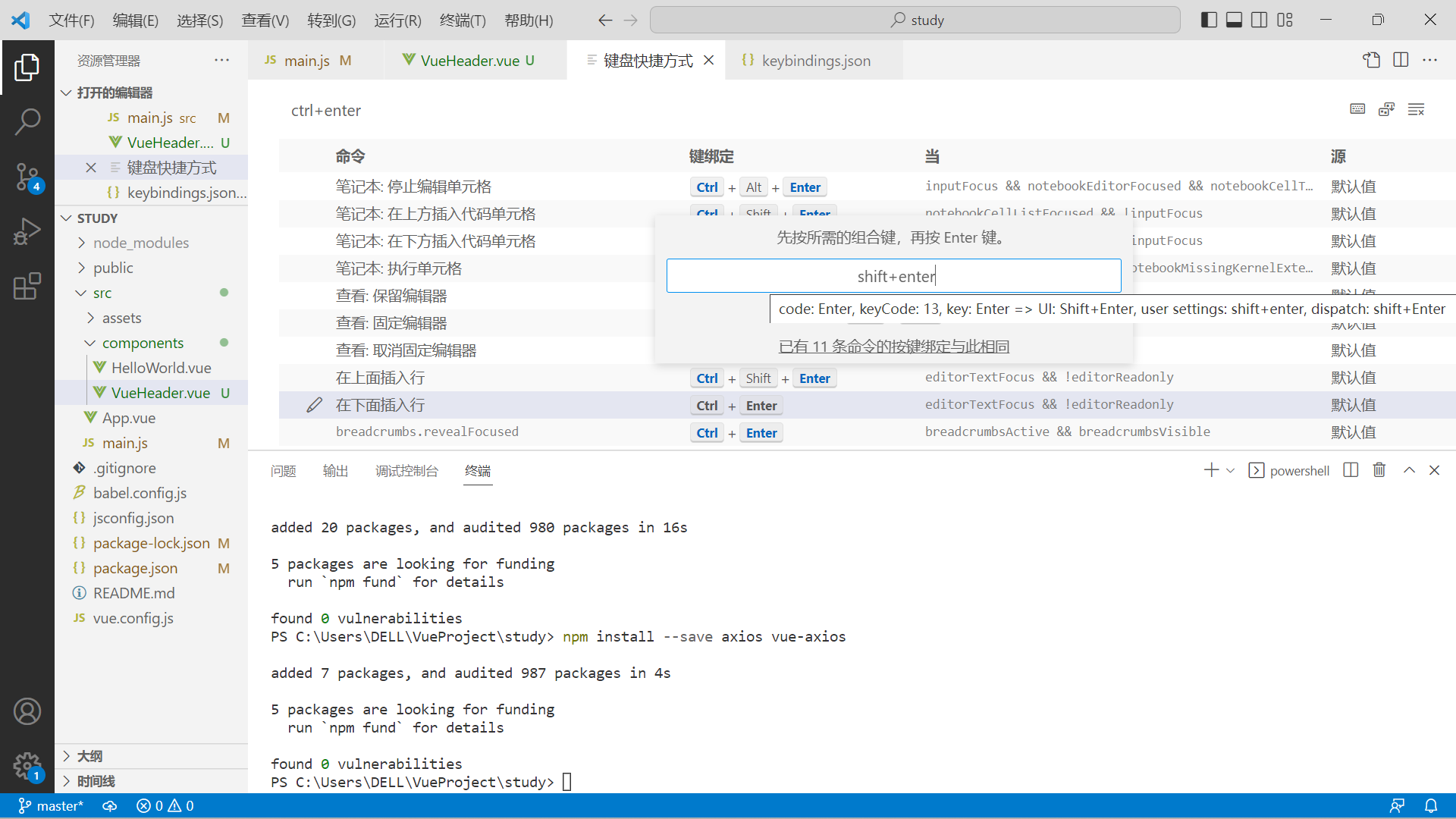
将在下面插入行的快捷键换成shift+enter。就可以啦
再说下如何重置快捷方式。

点击右边的方块则进入keybindings.json。
将全部内容删除即可重置键盘快捷方式。
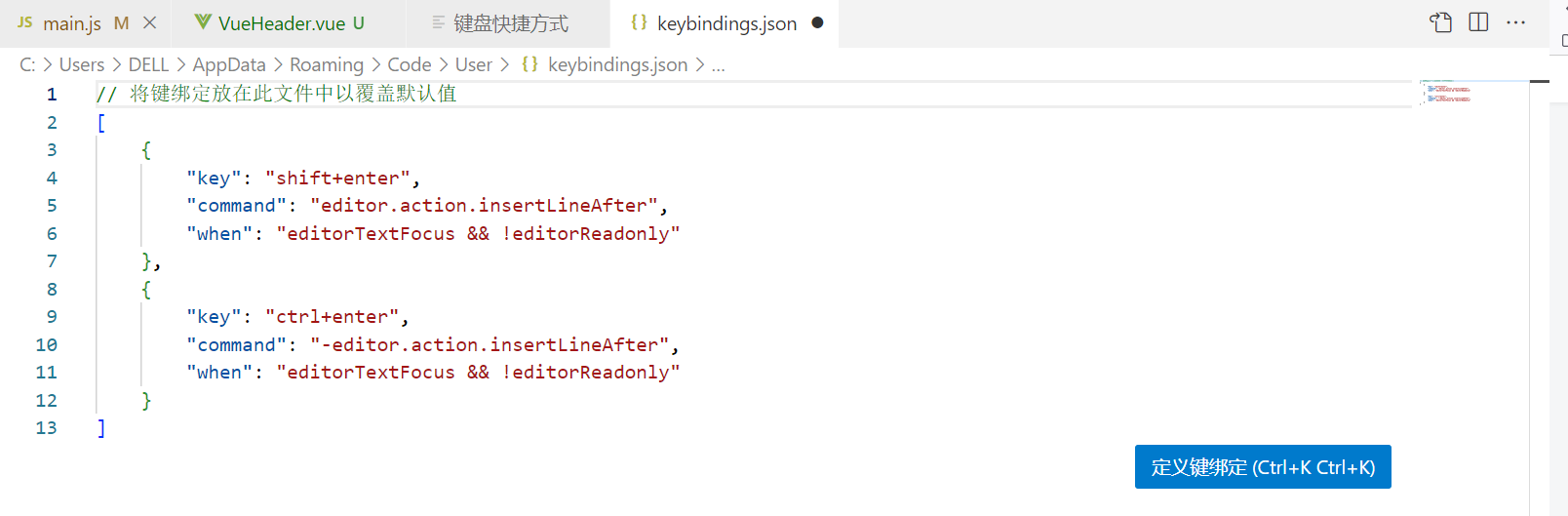
 1330
1330
 6045
6045
 1087
1087
 2万+
2万+
 1518
1518

 被折叠的 条评论
为什么被折叠?
被折叠的 条评论
为什么被折叠?


